Outlook에서 Microsoft Copilot를 사용하여 전자 메일, 회신, 모임 안건 초안 작성
Outlook의 Copilot을 사용하면 전자 메일을 빠르게 작성하고 긴 전자 메일 스레드를 요약으로 짧게 줄이는 데 도움이 되는 AI 기반 지원을 통해 받은 편지함을 더 쉽게 관리할 수 있습니다. 직장에서 생산성을 유지하는 데 도움이 되도록 LLM(대규모 언어 모델)의 기능을 Outlook 데이터와 결합합니다. 대화라고도 하는 전자 메일 스레드를 요약하여 여러 메시지에서 핵심 요소를 끌어낼 수 있습니다.
참고
Microsoft 365용 Outlook의 초안 작성 기능은 현재 새로운 Windows용 Outlook, 웹용 Outlook, Outlook.com에서 사용할 수 있습니다. 클래식 Outlook을 사용 중인 사용자라면 새 Outlook을 가져옵니다. 액세스할 수 없는 경우 IT 관리자에게 문의하세요.
Outlook의 Copilot을 사용하면 전자 메일 초안이나 기존 대화에 대한 회신을 신속하게 작성할 수 있습니다.
Outlook에서 홈 > 새 메일 > 메일을 선택합니다.
새 메시지를 시작하려면 도구 모음에서 Copilot 아이콘을 선택합니다.
드롭다운 메뉴에서 Copilot으로 초안 작성을 선택합니다.
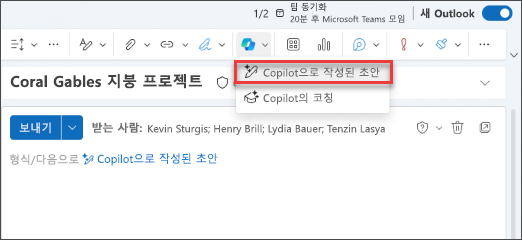
Copilot 상자에 프롬프트를 입력합니다.
생성 옵션을 선택하여 원하는 길이와 어조를 선택합니다.
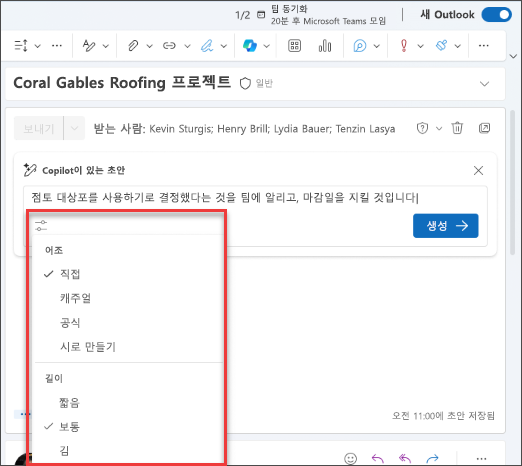
끝나면 생성을 선택합니다. Copilot이 메시지를 작성합니다.
메시지를 검토합니다. 마음에 들지 않으면 초안 재생성을 선택하면 Copilot이 새 버전을 만듭니다.
새로 시작하려면 프롬프트를 변경하고 다시 생성을 선택합니다.
결과에 만족하면 유지를 선택합니다.
필요한 만큼 초안을 편집한 다음 보내기를 선택합니다.
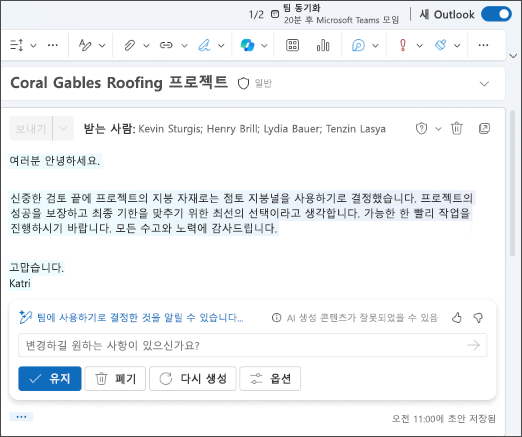
제작을 시작해 보겠습니다.
참고
시작 프롬프트:
새 전자 메일 초안을 작성합니다.
간단한 이 프롬프트에서 기본적인 목표: 새 전자 메일 초안 작성을 시작합니다. 단, 여기에는 해당 전자 메일에 대한 정보나 받을 사람, 전하고자 하는 어조에 대한 정보는 없습니다.
| 요소 | 예제 |
|---|---|
| 기본 프롬프트: 목표부터 시작 |
새 전자 메일 초안을 작성합니다. |
| 좋은 프롬프트: 컨텍스트 추가 |
컨텍스트 추가를 통해 Copilot이 해당 전자 메일의 내용과 대상을 파악하는 데 도움을 줄 수 있습니다. "...Allan Deyoung 고객님께 지원 티켓 상태에 관해." |
| 더 나은 프롬프트: 원본 지정 |
원본 추가를 통해 Copilot이 특정 정보를 어디에서 찾을지 도움을 줄 수 있습니다. "...#1928374655번 티켓 관련 최신 정보를 내 전자 메일에서 확인." |
| 가장 좋은 프롬프트: 명확한 기대치 설정 |
마지막으로, 기대치를 추가하면 문서를 어떤 방식으로 작성하고 형식을 정하려는지 Copilot이 파악하는 데 도움을 줄 수 있습니다. "전자 메일의 어조는 전문적이면서 기술적이지만 공감대를 가지고 작성할 것." |
참고
제작된 프롬프트:
지원 티켓의 상태에 관해 Allan Deyoung 고객님께 새 전자 메일 초안을 작성합니다. #1928374655번 티켓에 대한 최신 정보는 전자 메일을 확인하세요. 전자 메일의 어조는 전문적이면서 기술적이지만 공감대를 가지고 작성합니다.
이 프롬프트에서 Copilot은 목표, 컨텍스트, 원본, 기대치를 통해 확실한 답변을 위해 필요한 모든 정보를 받습니다.
중요
Outlook의 Copilot은 현재 회사 또는 학교 계정 및 outlook.com, hotmail.com, live.com 및 msn.com 전자 메일 주소를 사용하는 Microsoft 계정만 지원합니다. Gmail, Yahoo 또는 iCloud와 같은 타사 전자 메일 공급자의 계정을 사용하는 모든 Microsoft 계정은 Outlook을 계속 사용할 수 있지만 Outlook의 Copilot 기능에는 액세스할 수 없습니다. 자세한 내용은 Outlook의 Copilot을 사용하여 전자 메일 초안 작성을 참조하세요.